Что такое сервер для локальной сети, каковы его функции
Содержание:
- Сервер для локальной сети
- Что такое сервер компьютерной сети
- Как работает сервер
- Постоянный локальный адрес
- Защита
- Функции
- Широковещательные рассылки
- Подключение и настройка по локальной сети
- Как открыть сервер для сети
- Популярные типы серверов
- Типы серверных архитектур
- Кластеры серверов
В отличие от веб-сервера, который работает напрямую через подключение по интернету, локальный функционирует только для подключенных к нему компьютеров по кабелю LAN. На нем так же, как и в облачном сервере, может храниться любая информация. Сервер локальной сети решает такие задачи, как хранение данных, взаимодействие с подключенными устройствами и доступ к данным других пользователей. Самым распространенным видом считаются игровые.
Сервер для локальной сети
Локальная сеть – это группа устройств, подключенных к единой сети и находящихся на одной территории.
Раньше такой метод подключения был распространен среди геймеров. На отдельном сервере подключалась команда и играла в сессионную игру. Когда интернет стал развиваться, такой тип соединения утратил свою популярность. Однако его до сих пор используют в качестве удаленного доступа к устройствам.
У локального сервера есть доступ только для тех пользователей, которым он предоставлен. Передавать и хранить данные можно внутри сети. В этом плане он защищает данные лучше, чем веб-сервер.
В зависимости от нагрузки сервер локальной сети может выглядеть как обычный портативный компьютер либо как хранилище со множеством подключенных вычислительных машин. Выполнять функции он может как сложные, так и простые:
- защита данных;
- хранение и передача информации;
- контроль подключенных устройств;
- управления устройствами внутри сети.

Назначаться функционал может в зависимости от потребностей.
Что такое сервер компьютерной сети
Компьютерный сервер – головной компьютер или сеть серверов с подключенными к нему «клиентами». У каждого клиента есть свой ограниченный доступ по функционалу. В работе чаще всего используется для хранения и переноса баз данных в бухгалтерской и деловой отраслях.
Обычно компьютерный сервер не представляет собой сложную машину. Чаще всего это просто один мощный ПК с подключенной к нему сетью устройств. Состоит он из следующих компонентов:
- материнская плата;
- центральные процессоры;
- оперативная память;
- жесткий диск с необходимым количеством памяти;
- система радиаторов и охлаждения;
- видеокарта.
Требования к «железу» у компьютерного сервера должны быть выше, чем у стандартного ПК. Поскольку он должен одновременно обрабатывать информацию с нескольких устройств, а также вмещать в себя все нужные данные. Локальный сервер должен подходить под следующие требования:
Локальный сервер должен подходить под следующие требования:
- Многоядерные процессоры высокой производительности.
- Оперативной памяти должно быть достаточно для обработки данных.
- Быстродействующие жесткие диски или твердотельные накопители, способные хранить огромное количество информации.
Как работает сервер
- В главном компьютере хранится определенная база данных.
- Локальный пользователь запускает из подключенного устройства нужную программу или просто поисковую службу.
- В поиске вбивается нужный url-адрес или запрос.
- Данные обрабатываются, и результат отображается на мониторе.
Кроме обработки данных, сервера могут хранить их, защищать от взлома. Внутри локального сервиса можно настроить рабочий чат, рассылку и подключить опции, необходимые для работы внутри сети.
Сервера по своему назначению могут быть:
- Переводит все запросы из обычных в формате url в IP-адреса.

- Виртуальный.Виртуальное или облачное хранение позволяет исключить использование железных машин для хранения данных.
- Прокси.Обладает усиленной защитой. Proxy скрывает IP-адрес от других серверов.
- Протокол DHCP назначает пользовательскому компьютеру IP-адрес. Для локального подключения к сети выделяют отдельный сервер.
Постоянный локальный адрес
Локальный сервер имеет постоянный локальный адрес, который подключается через host и действует только внутри данной сети. Внутренний IP – персональный, уникальный частный адрес компьютерного узла, который принадлежит одной сети и не использует доступ к интернету.
Обычно внутренний IP-адрес применяют для работы в маленьких офисах, игровых клубах или внутри дома. По частному IP можно подключить исключительно устройства одной сети:
- компьютеры;
- камеры;
- планшеты;
- смартфоны;
- принтеры.

Защита
Локальный сервер для защиты использует криптографические ключи двух видов:
- открытые;
- закрытые.
Закрытый ключ нужен для аутентификации пользователя. Хранится он только у администратора сети. Доступ к закрытому ключу дают только разрешенным пользователям. После прохождения аутентификации для входа не потребуется пароль.
Открытые ключи хранятся в специальной папке. Доступ к ним автоматически получают все юзеры, получившие закрытый ключ.
Для локальных сетей, где используется защита ключами, пароли не нужны.
Функции
Сервера локальной сети выполняют множество функций, среди которых можно выделить следующие:
- Распределение прав доступа.
- Безопасность и защита.
- Хранилище данных.
- Работа с внутрикорпоративным чатом.
- Управление и распределение служб сети.
- Обеспечение качественной работы программного обеспечения.

- Создание общей базы данных для всех устройств.
- Управление и контроль всех подключенных к сети клиентов.
Так как большинство функционала не требует особых ресурсов, чаще всего для сервера локальной сети ставят компьютер с невысокими требованиями к железу.
Широковещательные рассылки
Чтобы передавать пакеты файлов, потребуется обработка данных через широковещательные рассылки – они имеют IP-адрес из единиц. Это означает, что запрос обработают все службы локальной сети.
С такими видами рассылок работают большинство протоколов, включая DHCP.
Существует два вида широковещательных рассылок:
- направленная;
- ограниченная.
Первый направляет рассылку по всем адресам сети, второй отправляет данные только на IP 255.255.255.255.
Маршрутизаторы не поддерживают такую опцию, как широковещательная рассылка.
Подключение и настройка по локальной сети
Чтобы настроить локальную сеть на компьютере с ОС Windows, выполните следующие шаги.
Откройте свойства компьютера и вбейте команду для выполнения «sysdm.cpl». Это можно сделать зажатием клавиш win и r.
Впишите имя сети в появившемся окошке. Используйте только латинскую раскладку. Для всех пользователей эта графа одинаковая.
Зайдите в Центр управления сетями. Задайте всем пользователям следующие настройки:
- общий доступ к принтерам и файлам;
- автоматическая настройка;
- включить сетевое обнаружение.
В дополнительных параметрах отключите Общий доступ с парольной защитой. После чего нажмите на кнопку «Сохранить».
Как открыть сервер для сети
Чтобы открыть свой сервер для локальной сети, необходимо подобрать соответствующее железо. Для платформ используйте разъемы формата socket. Чем больше их, тем больше компонентов можно разместить. Материнскую плату лучше подобрать на базе Intel.
Для платформ используйте разъемы формата socket. Чем больше их, тем больше компонентов можно разместить. Материнскую плату лучше подобрать на базе Intel.
Для больших мощностей лучше установить специальную серверную плату. Тогда можно будет поставить несколько процессоров.
Если предполагается, что сервер необходим только с целью подключения другой техники к нему, то можно обойтись жестким диском с небольшим объемом памяти. Для передачи и хранения большого количества данных лучше подключить несколько быстродействующих SSD по 250 ГБ.
Популярные типы серверов
Для современных локальных сетей используются пять популярных типов серверов.
- Web– для отображения сайтов и веб-страниц и запуска приложений в браузерах. Они также выполняют опцию хранения данных в облаке, загрузки и сохранения информации. При помощи данного сервера можно создавать резервные копии. Среди популярных служб используют Firefox, Opera, Windows Edge, Chrome, Safari.

- E-mail– для приема и отправки электронных писем, их хранения и обработки. Часто для этого используют специальные клиенты или создают свой. На компьютере для подключения к почтовому серверу используются протоколы POP или IMAP, а для отправки – SMTP.
- FTP– передают данные через специальный протокол (File Transfer Protocol). Если подключить FTP-клиент, то можно получать удаленный доступ к файлам с таким типом протокола. Подключиться можно как через специальный сервер, так и отдельным клиентом.
- Сервер-идентификатор– работает по принципу логин-пароль. Служит для защиты данных пользователей.
- Print– распределяет очередь на печать документов, подключенных к сетевым принтерам. Сервер оповещает о работе, может выдавать информацию об ошибке.
Типы серверных архитектур
Самым популярным типом серверных архитектур, используемых в локальной сети, является архитектура «client-server». Сюда могут входить все службы связи и веб-сервисы. Работает такая архитектура по следующему принципу:
Работает такая архитектура по следующему принципу:
- Клиент-устройство подает запрос в сервер, который тот обрабатывает.
- Сервер в свою очередь осуществляет управление и контроль клиента при помощи специальных ПО.
- Для обмена данных используются различные коммуникационные сервисы.
Архитектура «клиент-сервер» может быть двухуровневая и многоуровневая. Первая заточена на то, чтобы один сервер обрабатывал один запрос от одного клиента. Многоуровневая работает так, что один и тот же запрос отправляется на все сервера. Обработка занимает гораздо меньше времени, а система может работать сразу с несколькими запросами.
Следующий тип называется «одноранговая» или «peer-to-peer». У такой архитектуры нет роли сервера или клиента. Каждое устройство может быть как первым, так и вторым.
Канал связи у компьютеров в таком случае становится узкоспециализированный, а уровень защиты намного выше. У одноранговой архитектуры низкая пропускная способность трафика из-за ограничений полосы пропускания канала.
Кластеры серверов
Кластер – это система, состоящая из нескольких компьютеров. В зависимости от функционала выделяют следующие типы:
- отказоустойчивый;
- с балансировкой нагрузки;
- вычислительный.
Отказоустойчивый кластер работает таким образом, что при отключении одной машины вся нагрузка распределяется на другие сервера. Это защищает работу служб от непредвиденных сбоев. Применяется такой вид кластеров тогда, когда необходима бесперебойная работа.
Кластеры с балансировкой позволят избежать перегруза в работе систем. Для баланса используется несколько вычислительных узлов. Используют «load balancing» в телекоммуникационных системах, сервисах биллинга или для комплексов ERP/CRM-систем.
Вычислительный кластер снабжен специальными вычислительными программами и линиями кабеля с высокой скоростью передачи данных. Каждый сервер выполняет определенную задачу, которая автоматически назначается из общего списка работ. Используют такие кластеры для ИИ, нейросетей и обработки огромного объема данных.
Используют такие кластеры для ИИ, нейросетей и обработки огромного объема данных.
IT-инженеры ittelo.ru могут проконсультировать по подбору оборудования для локальных серверов.
что это такое и как работает
Apache («Апачи», Apache HTTP Server) — это открытое кросс-платформенное программное обеспечение для размещения и поддержки веб-сервера.
Логотип разработчика веб-сервера ApacheДля чего нужен Apache
Программное обеспечение позволяет:
- открывать динамические PHP-страницы;
- распределять нагрузку, поступающую на сервер;
- обеспечивать отказоустойчивость сервера;
- тренироваться в запуске PHP-скриптов и настройке сервера.
Как появился Apache
Apache — сокращенное название от “A patchy server”. В переводе с английского — «Сервер с патчами». Название появилось из-за происхождения программы. В первой половине 90-х годов прошлого века был популярен веб-сервер NCSA HTTPd. Когда его разработчик покинул проект, доработка ПО сильно замедлилась. В NCSA HTTPd было много ошибок. Другие авторы стали исправлять их и накладывать свои патчи. Патч — это кусок кода, информация или программный модуль, который устраняет недочеты разработчиков. Еще одно название — заплатки.
В NCSA HTTPd было много ошибок. Другие авторы стали исправлять их и накладывать свои патчи. Патч — это кусок кода, информация или программный модуль, который устраняет недочеты разработчиков. Еще одно название — заплатки.
В 1995 году Брайан Белендорф создал команду разработчиков и объединил все патчи. Так была создана первая версия Apache. Сейчас веб-сервер обеспечивает работу примерно 32% сайтов в мире. Версии «Апачи» есть для разных операционных систем — Linux, Microsoft Windows, BSD, Mac OS, BeOSNovell, NetWare.
Что такое веб-сервер
Принципиальная схема работы веб-сервераПрограмма-сервер — это посредник между серверным компьютером и браузером пользователя. Получив от клиента запрос, он находит нужную страницу в каталоге сайта и отправляет ее в ответ. Браузер анализирует присланный файл и преобразует его в веб-страницу, которую и видит пользователь. Схема работы выглядит так:
- Сервер работает на порту (обычно 80, 8080 или 8000, но иногда бывают и другие), который открыт для сторонних программ клиента, включая браузер пользователя.

- Когда на один из портов поступает запрос, программа сопоставляет его с внутренними инструкциями и правилами и решает, исполнять или нет.
- Если в правилах веб-сервера на запрос есть запрет, пользователь увидит код ошибки (404) или отказ в доступе к данным.
- После того как серверная программа исполнила запрос (успешно или с ошибкой), она переходит в режим ожидания.
Обмен данными между веб-сервером и браузером выполняется по протоколу HTTP (HyperText Transfer Protocol). Позже с его помощью стало можно передавать файлы всех видов. Сегодня используется усовершенствованная версия HTTPS с шифрованием трафика между клиентом и сервером.
Как работает Apache
Apache работает по принципу модулей. Сначала устанавливается ядро, а потом с учетом задач подключаются необходимые модули.
ЯдроЯдро веб-сервера Apache включает основные функциональные возможности — обработку конфигурационных файлов, протокол HTTP и систему загрузки модулей. Оно полностью написано ASF на языке программирования C. Ядро Apache может работать и без использования модулей, но функциональность решения будет ограничена.
Оно полностью написано ASF на языке программирования C. Ядро Apache может работать и без использования модулей, но функциональность решения будет ограничена.
Модули — это отдельные программные блоки. Они подключаются к ядру веб-сервера и расширяют его функционал. С помощью модулей решаются узкоспециализированные задачи, например поддержка языков программирования, исправление ошибок, усиление безопасности, аутентификация и т.д. В настоящее время для веб-сервера Apache есть больше 500 модулей. Они могут входить в состав ПО при установке или подгружаться позже с помощью конфигурационного файла.
Система конфигурацииЭто совокупность текстовых команд для изменения параметров ядра или добавления новых модулей. Благодаря им «Апачи» способен работать на нескольких уровнях:
- всего сервера. На этом уровне реализуется работа веб-сервера в целом и обработка любых поступающих к нему запросов. Такие команды прописываются в файле httpd.
 conf;
conf; - виртуального хоста. На компьютере может размещаться несколько сайтов, управляемых с помощью одного веб-сервера. При этом каждому сайту выделяется отдельный виртуальный хост. Когда от пользователя поступает запрос, система определяет, на какой хост его отправить, откуда извлечь данные, как их обработать и т.д. Эти команды прописываются в конфигурационных файлах extra/httpd-vhosts.conf;
- каталога. Конфигурационный файл этого уровня (.htaccess) контролирует доступ пользователя к данным в каталоге. Например, он позволяет предотвратить незаконную выгрузку списка товаров или финансовой отчетности с сайта интернет-магазина.
Сервер Apache обращается к этим правилам при каждом запросе, поэтому новые директивы начинают исполняться сразу после изменений. Редактировать конфигурации можно в текстовых файлах настройки или с помощью командной строки.
Преимущества «Апачи»
Гибкость. Несколько файлов конфигурации, контролирующих работу веб-сервера на разных уровнях, а также модули позволяют настраивать Apache под решение специализированных задач.
Кросс-платформенность. «Апачи» может работать на компьютерах под управлением Microsoft Windows, MacOS, Linux, специализированных сетевых BSD, Nevell NetWare. Функционал и администрирование веб-сервера на разных ОС остается таким же, различаются только процесс установки и расположение директорий с файлами.
Доступность. «Апачи» — ПО с открытым исходным кодом. Это значит, что каждый желающий может изучать, модифицировать и использовать веб-сервер для решения своих задач.
Функциональность. Возможности ядра можно расширить с помощью модулей для Apache. Одни поставляются вместе с инсталляционным пакетом, другие можно скачать дополнительно.
Поддержка пользователей. «Апачи» известен на рынке уже более 25 лет. За это время было выпущено большое количество справочной документации, модульных комплектов, сценариев, примеров практического использования от официального разработчика и сторонних экспертов.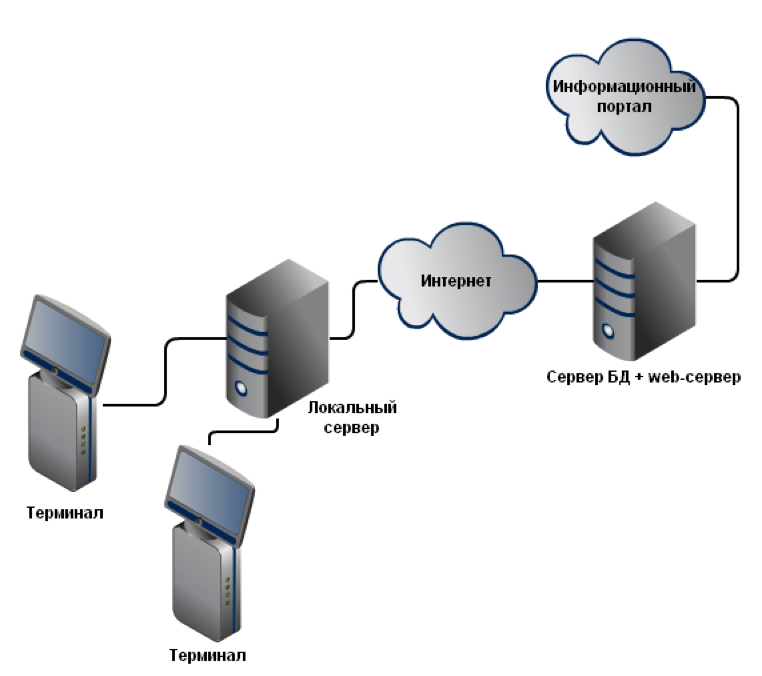 Практически для любой проблемы, с которой может столкнуться пользователь при эксплуатации ПО, имеется готовое решение в Сети.
Практически для любой проблемы, с которой может столкнуться пользователь при эксплуатации ПО, имеется готовое решение в Сети.
Масштабируемость. На Apache может работать как легкий одностраничный лендинг, так и масштабный интернет-магазин или информационный портал. При увеличении нагрузки на физический сервер можно установить второй «Апачи» на другом компьютере, подключить к нему тот же сайт и распределить трафик между двумя веб-серверами.
Поддержка языков программирования. Apache написан на C++, при этом есть множество модулей, которые добавляют поддержку разных языков программирования и систем разработки. Среди них Python, PHP, Ruby (apache-ruby), Tcl, Perl, ASP (apache-asp). Apache поддерживает механизмы FastCGI и CGI, что позволяет исполнять программы почти на всех языках программирования, включая C, C++, sh, Lua, JavaScript.
Недостатки Apache
Производительность. Из-за того что система при каждом запросе обращается к конфигурационным файлам, увеличивается время обработки. Это становится заметно при большой нагрузке на сервер — сайт на «Апачи» работает с каждым соединением по очереди и в такие моменты начинает ощутимо «тормозить». Однако этот недостаток можно частично устранить, отключив неиспользуемые модули.
Это становится заметно при большой нагрузке на сервер — сайт на «Апачи» работает с каждым соединением по очереди и в такие моменты начинает ощутимо «тормозить». Однако этот недостаток можно частично устранить, отключив неиспользуемые модули.
Уязвимость. Базовое ядро системы прошло многочисленные проверки на безопасность, в отличие от модулей от сторонних разработчиков. Кроме того, чем больше функциональных блоков подключено, тем сложнее настройка и выше шанс допустить критическую ошибку.
Синтаксис конфигурационных файлов. В работе с ними пользователь постоянно имеет дело с большим количеством переменных. Это усложняет новичкам управление и настройку. Чтобы нивелировать недостаток, можно использовать специальный бесплатный инструмент Apache GUI.
Как работать на «Апачи»
Один из наиболее простых и распространенных способов организовать веб-сервер с помощью Apache — использовать программный пакет MAMP. Он включает сам Apache, менеджер баз данных, движок PHP и другие компоненты. Работа происходит следующим образом:
Работа происходит следующим образом:
- Пользователь загружает версию пакета MAMP для своей ОС с официального сайта и устанавливает веб-сервер на компьютере.
- После установки он запускает программу и вводит команду Start.
- Система проинформирует пользователя о том, что сервер запущен, покажет его адрес и директорию, в которой размещены файлы (все это можно оставить по умолчанию или настроить самостоятельно).
- На странице http://localhost/MAMP пользователь может посмотреть всю информацию о веб-сервере, включая ключи и инструменты администрирования баз данных.
MAMP позволяет легко установить локальный веб-сервер, однако он не будет виден из интернета, если не подключена услуга выделенного публичного IP-адреса у провайдера. Настройка сайта, видимого из внешней сети, более сложная и требует больше времени.
ruby on rails — что значит запустить локальный веб-сервер?
спросил
Изменено 6 лет, 11 месяцев назад
Просмотрено 2к раз
Я умею программировать и разрабатывать на Ruby on Rails/JS/HTML/CSS, чтобы создать полнофункциональное приложение. Однако в моем понимании цикла запроса/ответа HTTP есть пробелы. Верны ли следующие пункты?
Однако в моем понимании цикла запроса/ответа HTTP есть пробелы. Верны ли следующие пункты?
- Если я создам приложение Rails и в командной строке наберу
rails server, я получу локальный сервер, к которому я могу отправлять запросы. Если я открою браузер, наберуlocalhost:3000и нажму Enter, я отправлю HTTP-запрос на локальный сервер. - Rails по умолчанию использует веб-сервер под названием WEBrick, хотя есть и другие, такие как Thin, Puma и Unicorn. Все это части программного обеспечения, и что делает их веб-серверами, так это тот факт, что программное обеспечение реализует функции для обработки HTTP-запросов.
- Когда я запускаю локальный веб-сервер, это означает, что на моем компьютере работает одна из этих программ, которые прослушивают HTTP-запросы.
Вышеупомянутое означает «запустить локальный веб-сервер»?
- Я видел и другие примеры способов «запустить локальный веб-сервер».
 Один из них — запустить
Один из них — запустить npm install -g http-serverв каталоге проекта, а затем перейти кlocalhost:8080. Это тоже просто программное обеспечение, которое запускается и принимает HTTP-запросы на порту 8080? - В командной строке Ruby установите gem стойки:
gem install Rack. Затем в новом файле Ruby мытребуем 'rack', запускаем веб-сервер:
Rack::Server.start({ app: MySimpleApp, port: 3000 })
Затем мы можем определить веб-приложение MySimpleApp , которое совместимо со стойкой (объект, который отвечает на вызов метода ):
класс MySimpleApp
защита самовызова
(...)
конец
конец
Итак, теперь, когда мы переходим в браузере на localhost:3000, выполняется MySimpleApp. На стойке просто работает сервер WEBrick по умолчанию? Вышеупомянутые команды просто запускают локальный веб-сервер и определяют, что делать при поступлении HTTP-запроса (выполнить MySimpleApp)?
- ruby-on-rails
- ruby
- http
- веб-сервер
Вы в значительной степени правы в своем понимании.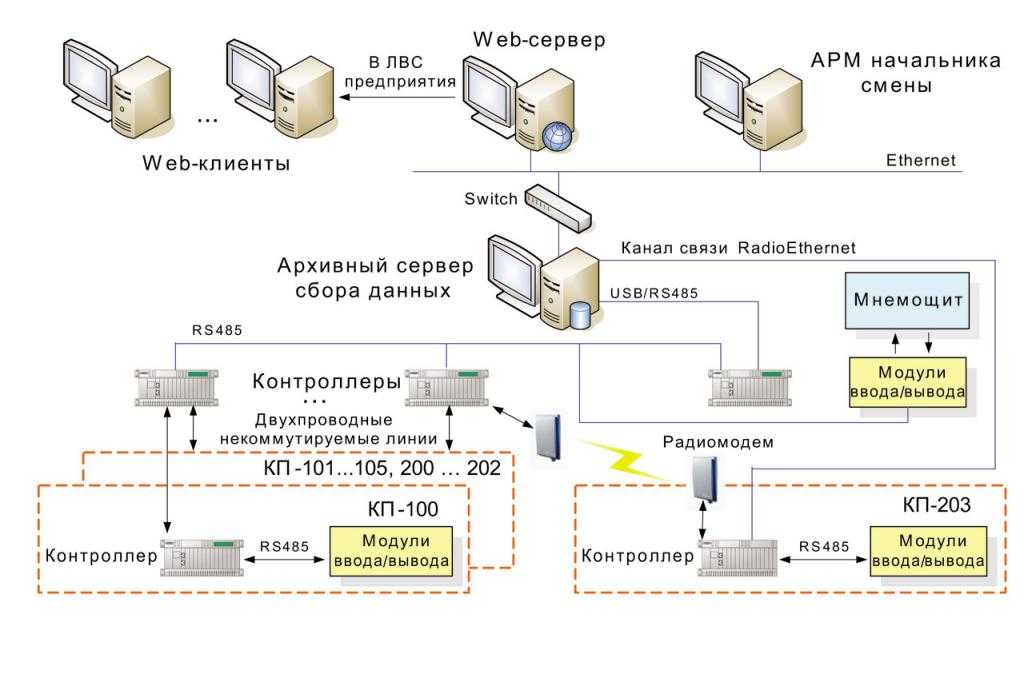 HTTP — это просто текстовый протокол, который, как и многие другие, работает через TCP/IP.
HTTP — это просто текстовый протокол, который, как и многие другие, работает через TCP/IP.
Встроенный сервер WEBrick — не лучший пример HTTP-сервера, написанного на Ruby, но он включен по устаревшим причинам, потому что часто «достаточно хорош» для начала работы. Pow значительно лучше, и, несмотря на то, что он производится той же компанией, что и Rails, он в основном написан на Node.
Прелесть HTTP, как и многих интернет-протоколов, в том, что не имеет значения, какой язык вы используете, если вы соответствуете стандарту.
Rack — это уровень, который работает за HTTP и обеспечивает тонкий уровень абстракции в цикле запрос/ответ.
5
Сервер — это то, что открывает порт (80, 443, 8080) для какой-либо передачи данных. Порт 80 — это порт HTTP, а порт 443 — это порт HTTPS. Порт 8080 обычно используется для разработки (как и 3000). https://en.wikipedia.org/wiki/List_of_TCP_and_UDP_port_numbers
Локальный сервер по определению — это сервер, работающий на вашем компьютере.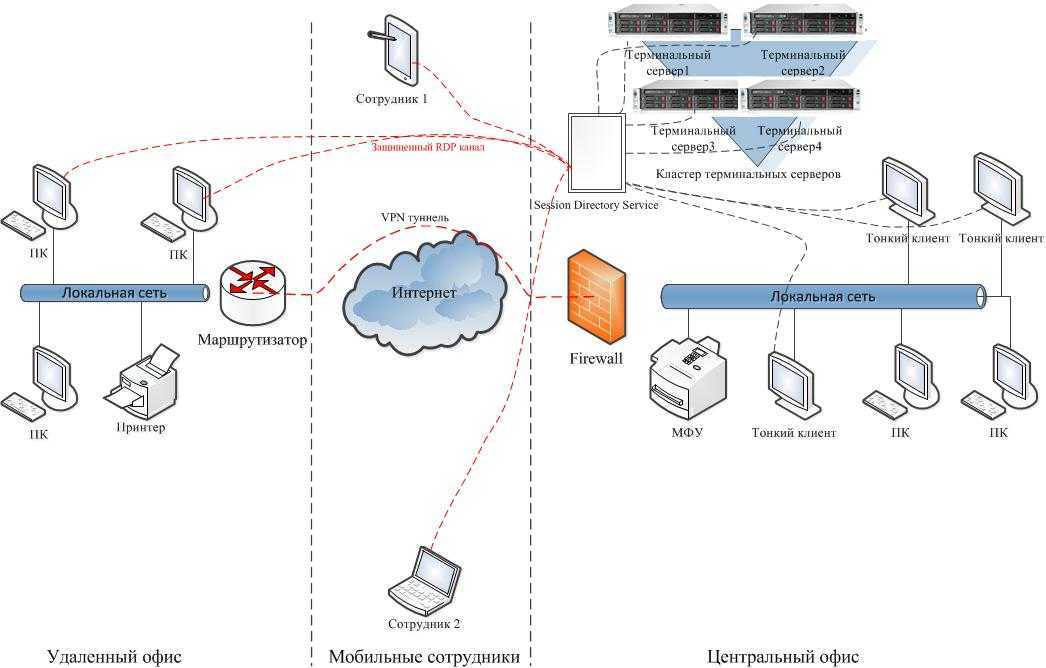
В общем, вы определенно на правильном пути.
Зарегистрируйтесь или войдите в систему
Зарегистрируйтесь с помощью Google
Зарегистрироваться через Facebook
Зарегистрируйтесь, используя адрес электронной почты и пароль
Опубликовать как гость
Электронная почта
Требуется, но не отображается
Опубликовать как гость
Электронная почта
Требуется, но не отображается
Что такое Localhost? Объяснение Localhost для начинающих
Глоссарий
21 декабря 2022 г.
Домантас Г.
3 мин Чтение
В компьютерных сетях localhost можно рассматривать как «этот компьютер». Это имя по умолчанию используется для установления соединения с вашим компьютером с помощью сети с петлевым адресом.
Адрес обратной связи имеет IP-адрес по умолчанию (127.0.0.1), полезный для тестирования программ на вашем компьютере без отправки информации через Интернет. Это помогает, когда вы тестируете приложения, которые еще не готовы для всего мира.
Когда вы вызываете IP-адрес со своего компьютера, вы обычно пытаетесь связаться с другим компьютером через Интернет. Однако с петлевым адресом вы звоните на локальный хост, он же ваш компьютер.
Если вы хотите узнать о компьютерных сетях, важно понимать язык, с которым вы столкнетесь. Нет лучшего места для начала, чем изучение localhost.
Скачать глоссарий для начинающих веб-мастеров
Что такое Localhost?
Localhost — это имя хоста или компьютера, который в данный момент используется для запуска программы, в которой компьютер играет роль виртуального сервера. В веб-разработке вы можете разработать сервер, отредактировав код на локальном хосте и экспортировав свои данные на сервер.
В веб-разработке вы можете разработать сервер, отредактировав код на локальном хосте и экспортировав свои данные на сервер.
Localhost Объяснение в видеоруководстве
Слишком заняты, чтобы читать? Вместо этого посмотрите наш видеоурок.
Подпишитесь на другие обучающие видео! Академия Хостингер
Подписаться
Что такое 127.0.0.1 и адрес обратной связи?
Как и в случае с IP-адресом, при вводе google.com в веб-браузере он направляет вас на локальный веб-сайт хостинга, главную страницу Google. Так куда вас приведет localhost? Он приведет вас к вашему компьютеру. Эта ситуация также известна как петлевой адрес.
Как и любое другое доменное имя, localhost также имеет IP-адрес (интернет-протокол). Адреса варьируются от 127.0.0.0 до 127.255.255.255 , но обычно это 127.0.0.1 . Попытка открыть адрес 127.0.0.1 в соединении IPv4 вызовет петлю, возвращающую вас на ваш собственный веб-сервер. Вы также можете запустить обратную петлю на свой сервер с подключением IPv6 , введя :1.
Адреса варьируются от 127.0.0.0 до 127.255.255.255 , но обычно это 127.0.0.1 . Попытка открыть адрес 127.0.0.1 в соединении IPv4 вызовет петлю, возвращающую вас на ваш собственный веб-сервер. Вы также можете запустить обратную петлю на свой сервер с подключением IPv6 , введя :1.
Интересный факт: первая секция адреса — 127 – зарезервирован только для шлейфов. По этой причине Протокол управления передачей и Интернет-протокол (TCP/IP) сразу распознают, что вы хотите связаться с вашим компьютером после ввода любого адреса, который начинается с этих цифр. Вот почему никакие веб-сайты не могут иметь IP-адреса, начинающиеся с 127 . При инициации это действие создаст петлевое устройство; который представляет собой виртуальный интерфейс внутри операционной системы вашего компьютера ( OS ).
Для чего используется Localhost?
Несмотря на свое простое значение, localhost полезен, если вы разработчик, сетевой администратор и для тестирования. Как правило, циклическая проверка дает три преимущества:
Тест программы или веб-приложенияИспользование localhost является одним из основных применений для разработчиков; особенно если они создают веб-приложения или программы, требующие подключения к Интернету. Во время разработки запускаются тесты, чтобы увидеть, действительно ли приложения работают. Используя петлю для их тестирования, разработчики могут создать соединение с локальным хостом для тестирования внутри компьютера и системы, которые они используют в настоящее время.
Поскольку ваша ОС становится симулированным веб-сервером после срабатывания петли. Вы можете загрузить необходимые файлы программы на веб-серверы и проверить ее работоспособность.
Блокировка сайтов Еще один интересный прием — блокировка веб-сайтов, к которым вы не хотите получать доступ. Loopback полезен для предотвращения входа вашего браузера на вредоносные сайты, например, содержащие вирусы.
Loopback полезен для предотвращения входа вашего браузера на вредоносные сайты, например, содержащие вирусы.
Прежде чем узнать, как это работает, вам нужно знать, что “ hosts file » и его роль в этом контексте. Как вы уже знаете, все домены имеют IP-адреса. Вы можете войти на веб-сайт, потому что DNS или Система доменных имен ищет соответствующий IP-адрес, под которым зарегистрирован сайт.
Ваш компьютер помогает улучшить этот процесс, сохраняя файл hosts для каждого сайта, который вы посетили. Этот файл содержит IP-адреса и доменные имена веб-сайтов. Вы можете изменить IP-адрес на 127.0.0.1 , и сайт, на котором размещен файл, который вы изменили, вместо этого перенаправляет вас на локальный хост.
Примером может быть компьютерный администратор компании, блокирующий доступ к веб-сайту.
Тест скорости Как сетевой администратор, вы должны убедиться, что все оборудование и TCP/IP находятся в отличном состоянии.

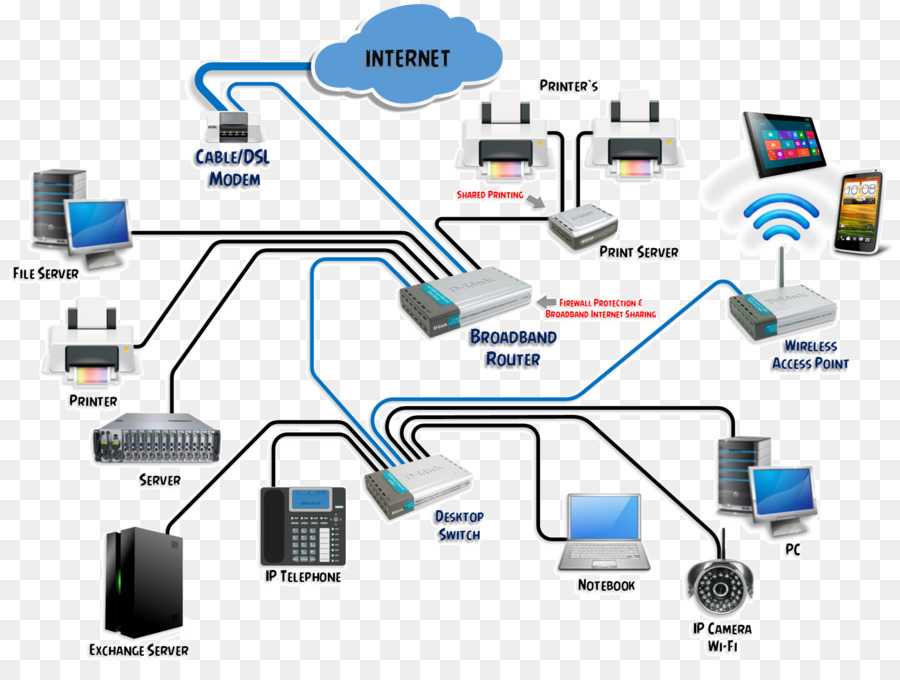


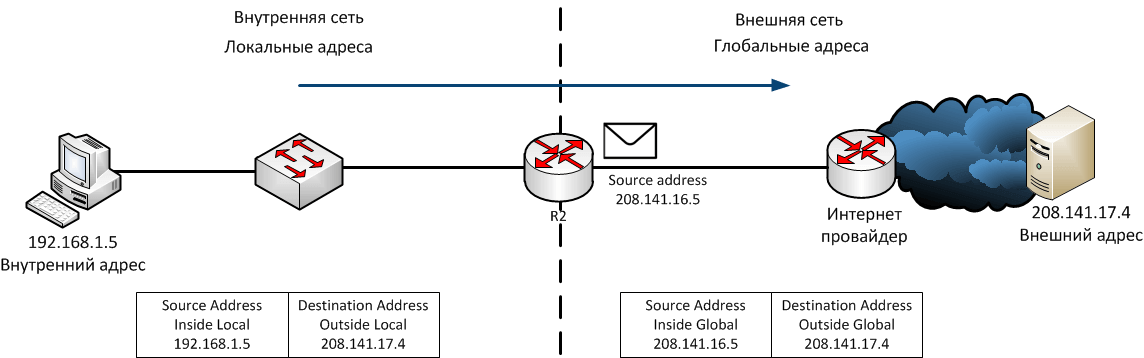

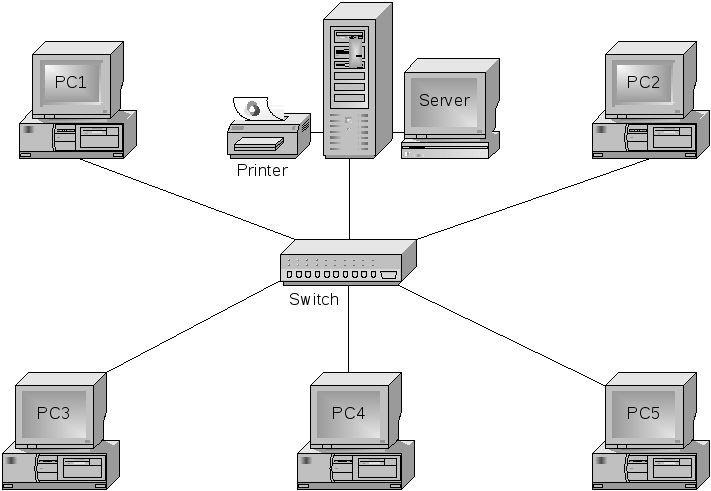
 conf;
conf;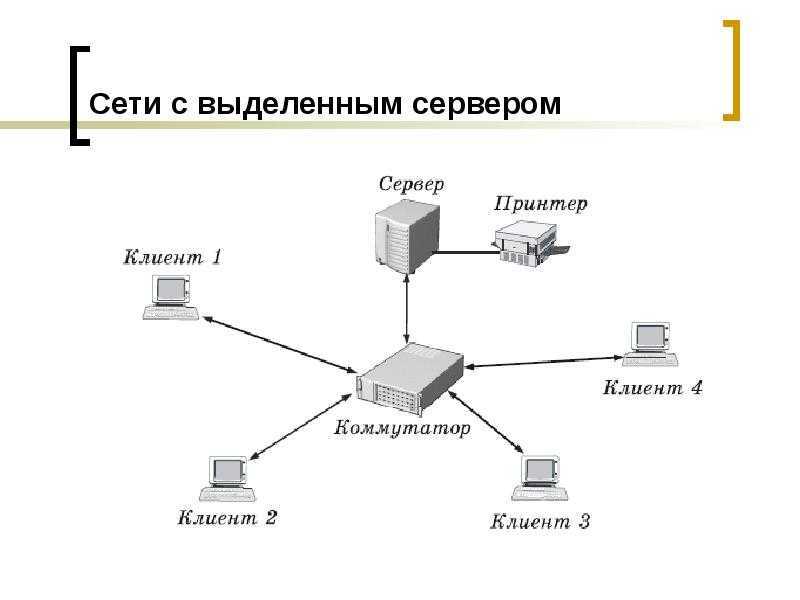 Один из них — запустить
Один из них — запустить